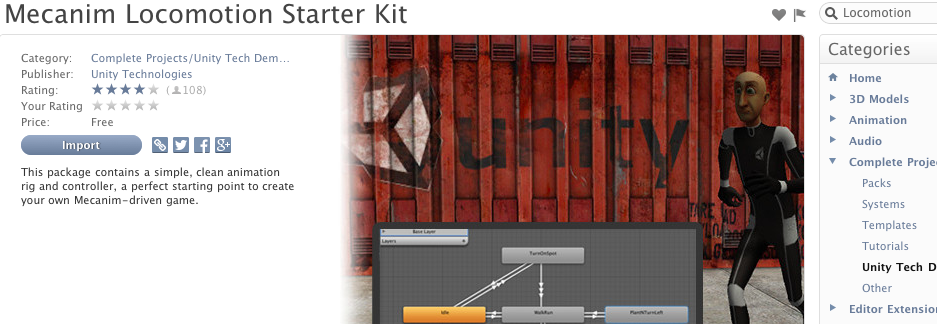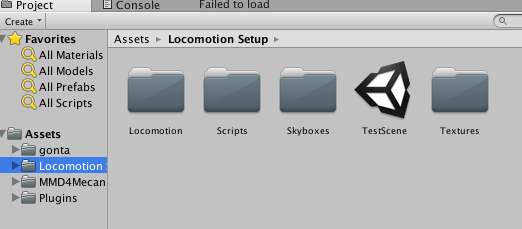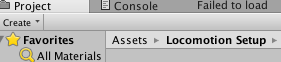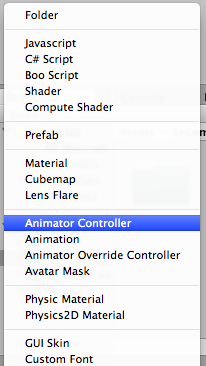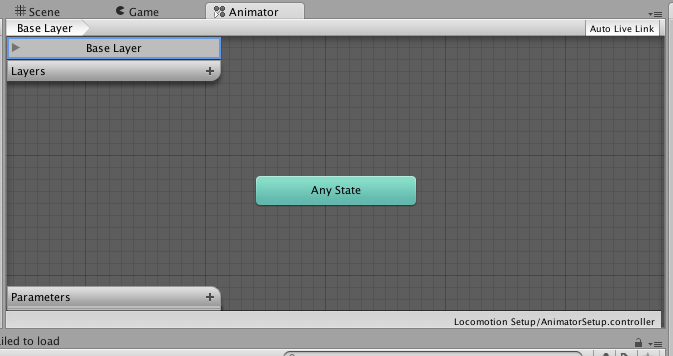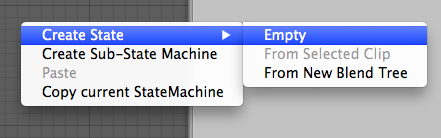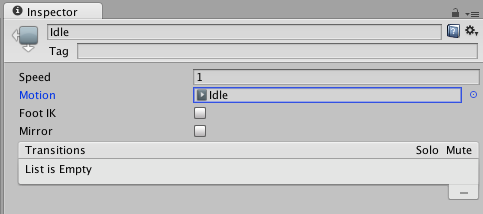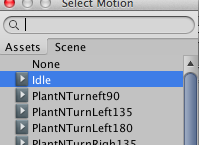目次
【Unity】MMDモデルを使ってボールを蹴って物体を壊すゲームを作ろう!
その1
その2
その3
その4
その5
その6(完結)
MMDモデルにモーションを付けよう
モーションのインストール
その2の続きになります。
モーションはAssetStoreにあるUnity製のものをお借りしようと思います。
Window→Asset Storeを開きます。左上の検索窓にLocomotionを入力します。
Mechanim Locomotion Start Kitをimportします。
importが完了するとAssets内にlocomotionフォルダが出来ています。
Animatorの作成
こっからがややこしく、つまづきやすい所だと思います。
ゲームのキャラでしたら、立ち止まっている時は足を止め、
動く時は歩き出し、さらに速度を上げると走りだすというのが自然だと思います。
3Dモデルにそのようなアニメーションを付けるためにanimatorを作成します。
create→Animator Controllerを選択しanimatorファイルを作成します。
名前はAnimatorSetupとしました。
待機アニメーションを作成
ダブルクリックしてAnimatorSetupを開きます。
Any Stateというものが鎮座していますが、それはほっておいて、
右クリック→create state→emptyを選択し、New stateを作成します。
new stateを選択し、名前をIdleにし、Motionにもidleを選択しましょう。
(ここで選択したMotionのidleはLocomotionで用意されたidleです。)
stateのidleをダブルクリックしましょう。するとpreview画面を含んだ画面が表示されます。
再生ボタンを押下するとidleアニメーションをするキャラクターを見ることが出来ます。
そこにその1で作成した権太君をD&Dしてみましょう。
キャラクターが謎のオッサンから権太に変わり、再生ボタンを押すと権太君がアニメーションするのが見れると思います。
これで待機アニメーションが完成です。
その3につづく
キリが少し悪いのですが、またここで分割させてください。
その3では行動アニメーションを作っていきます。